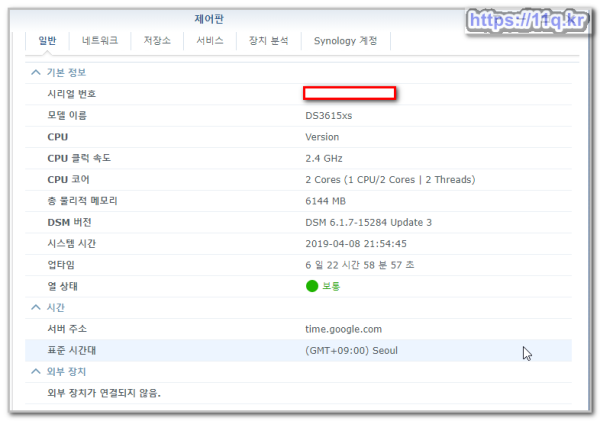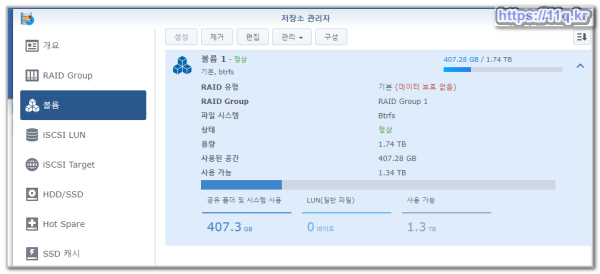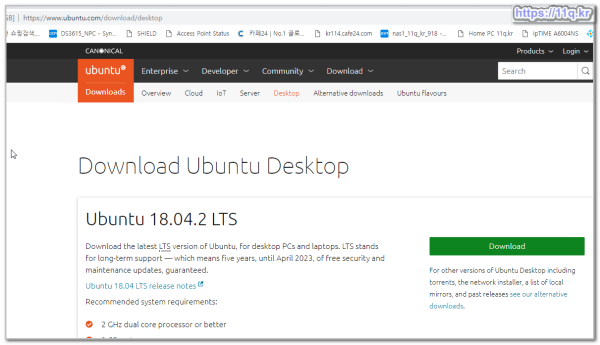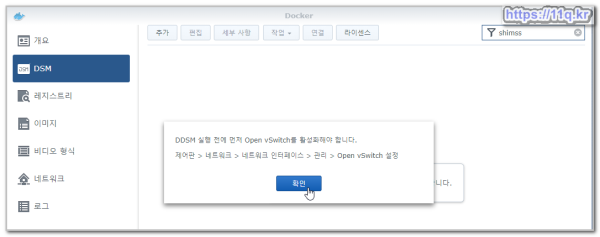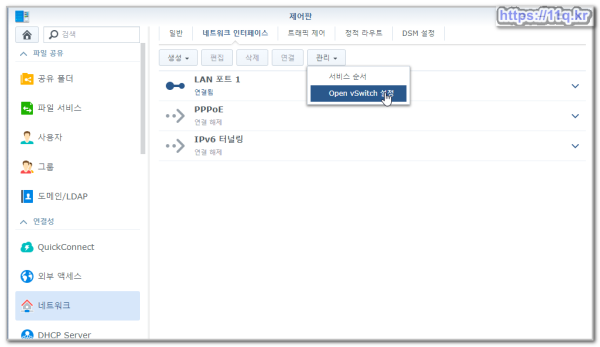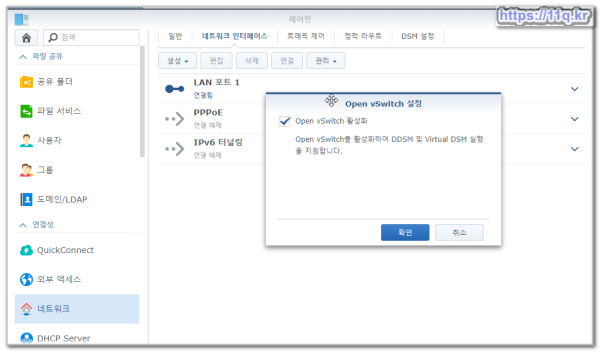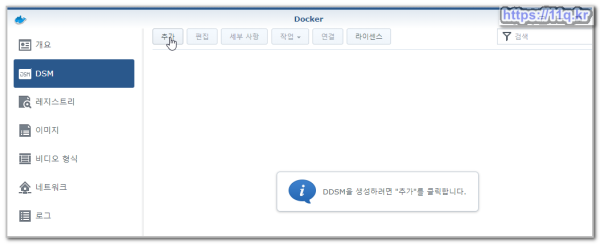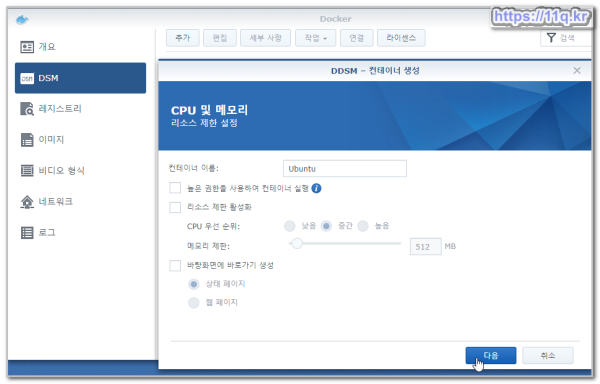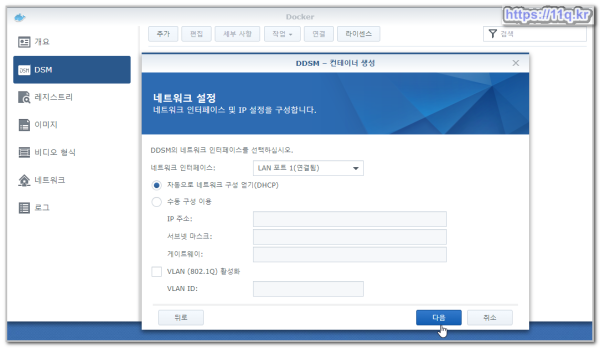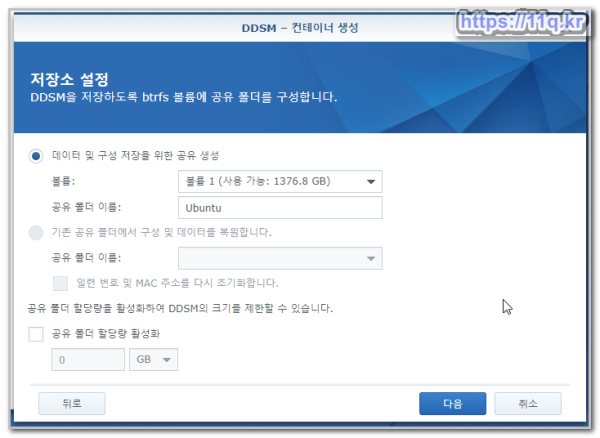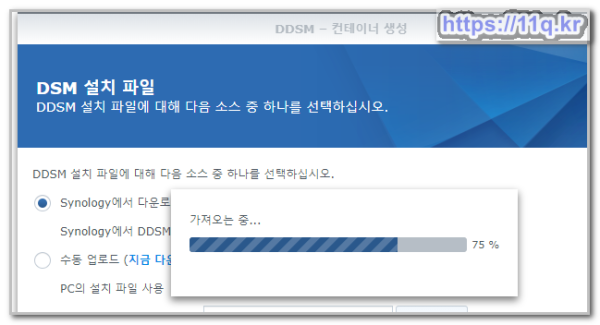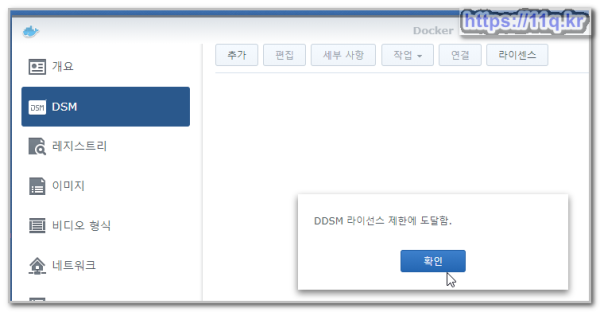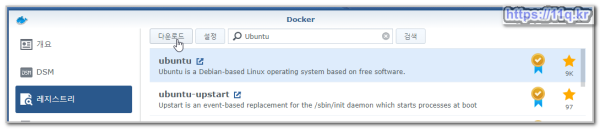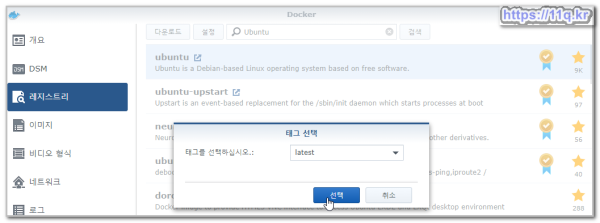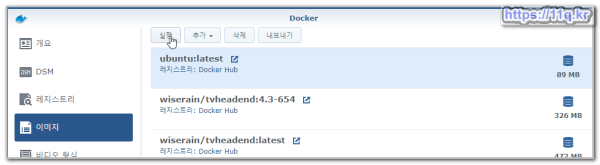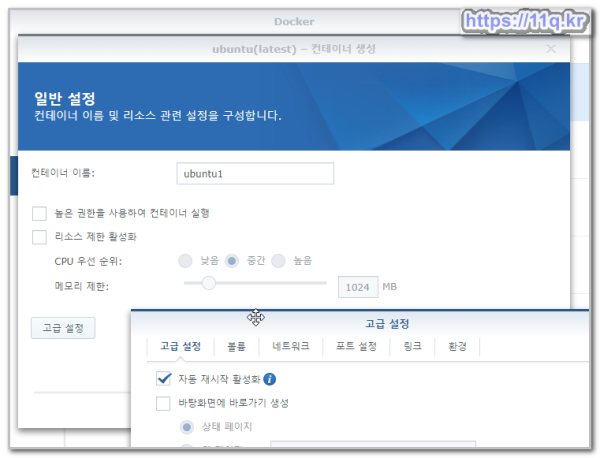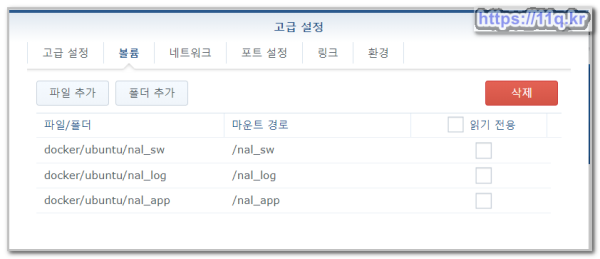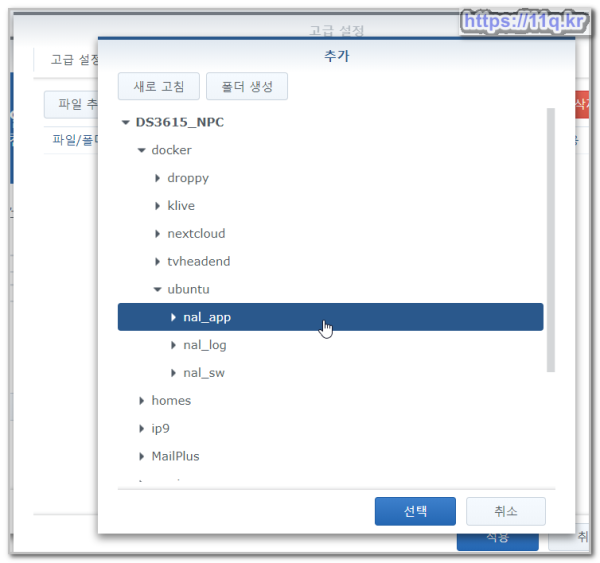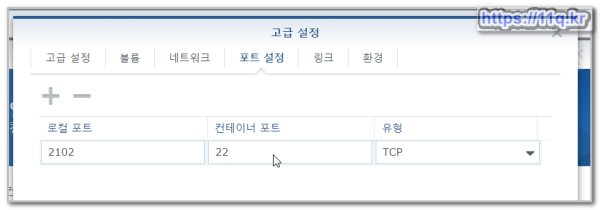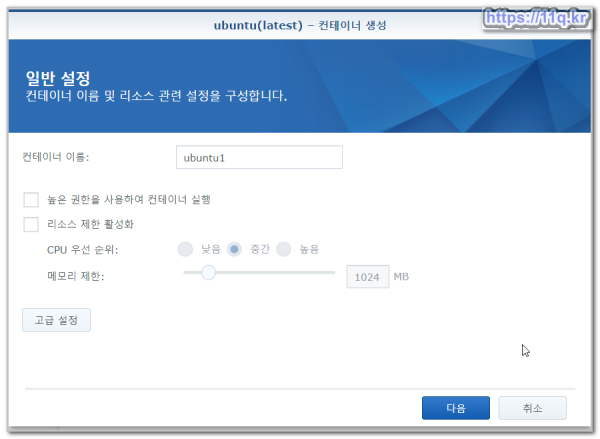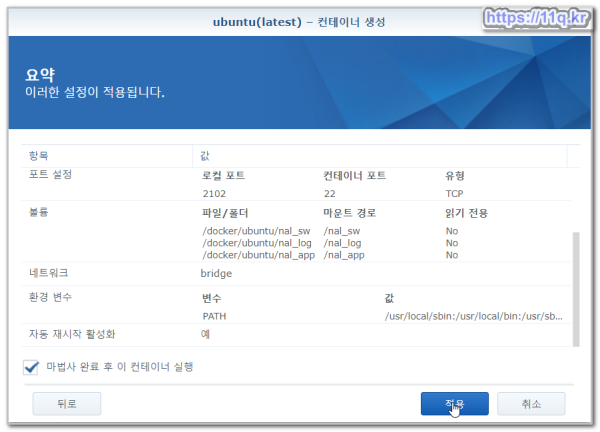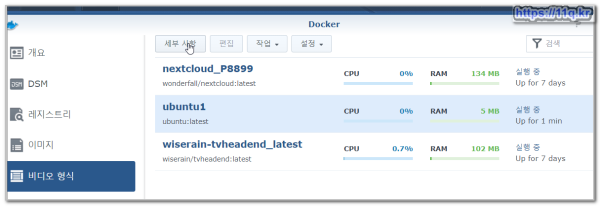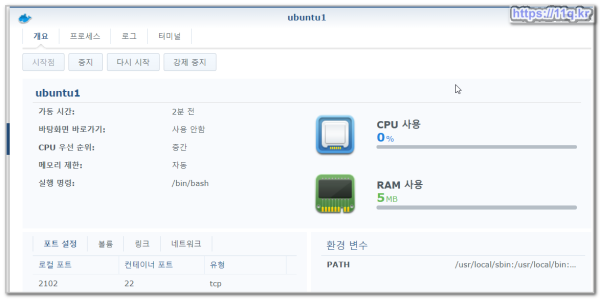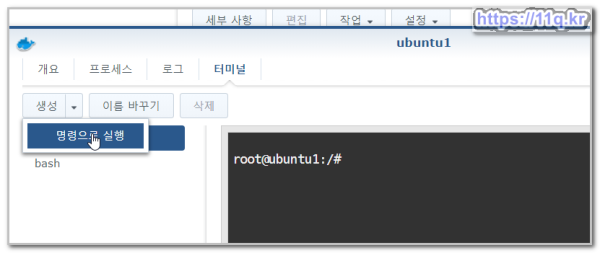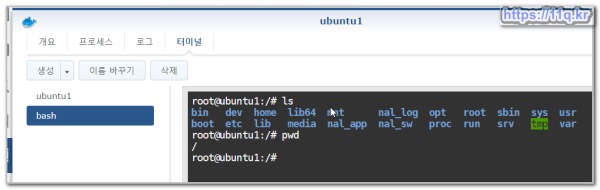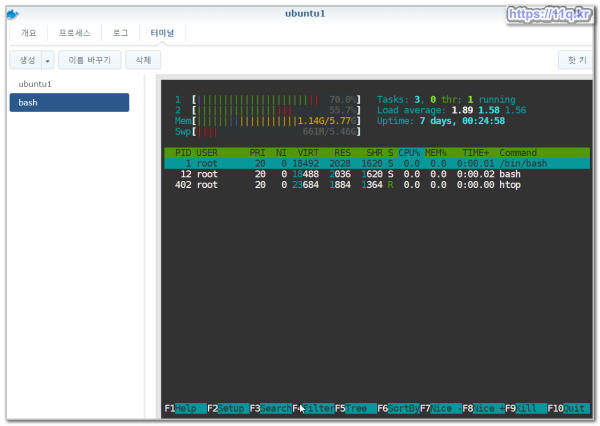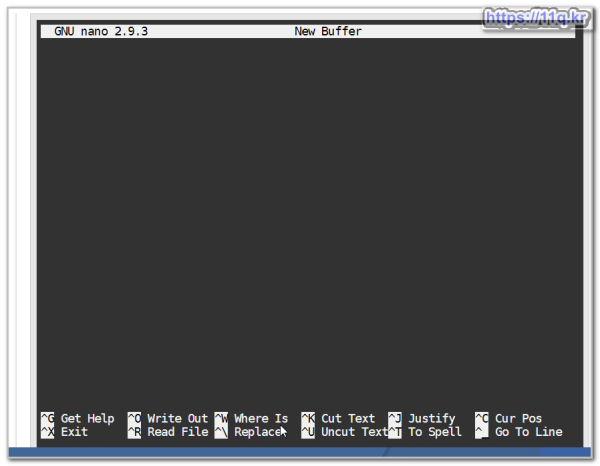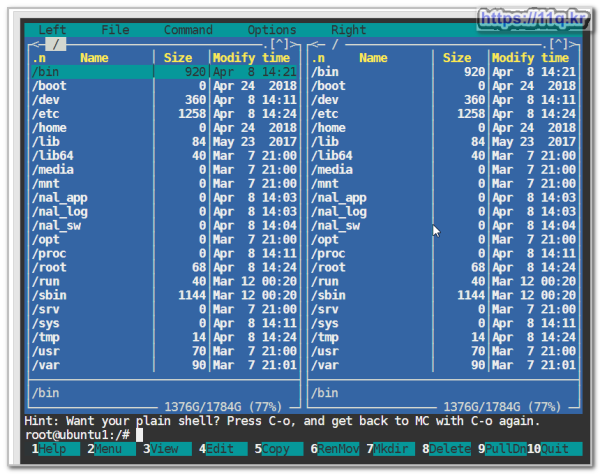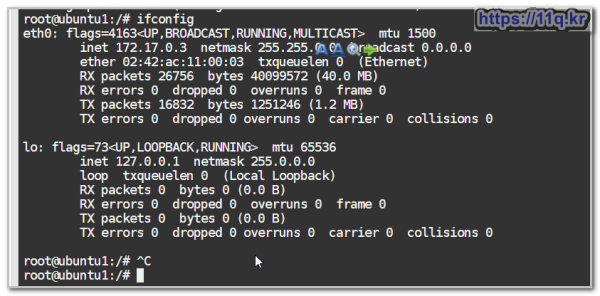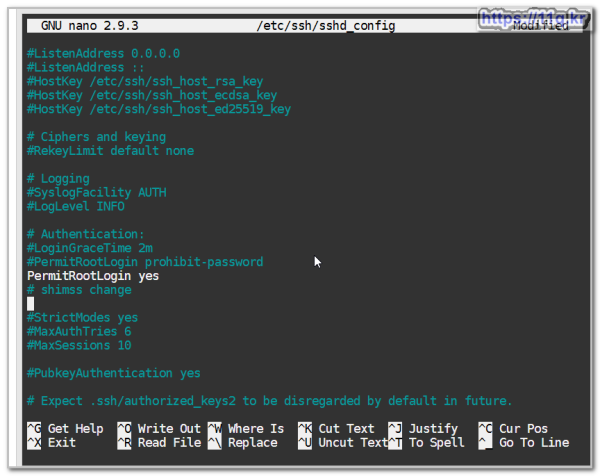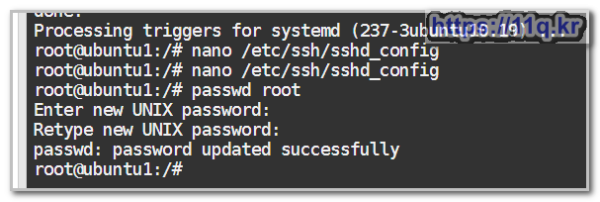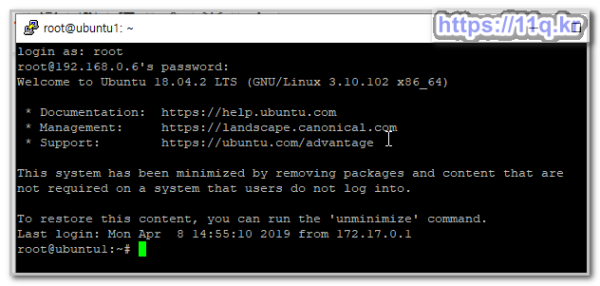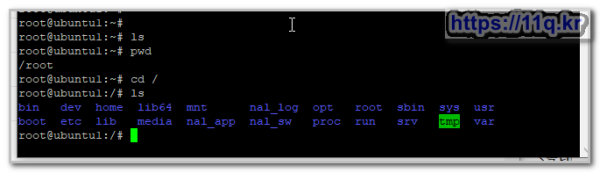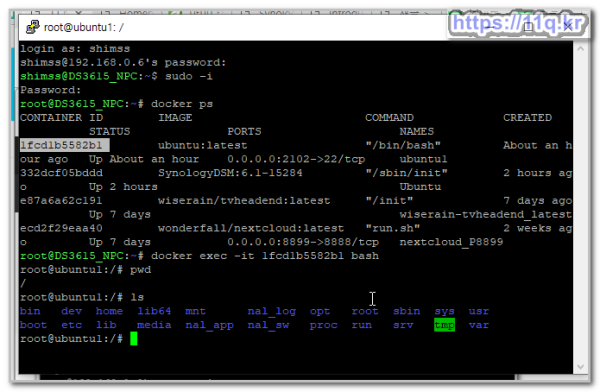docker)Synology 에 Ubuntu를 설치하여 ssh 설치 외부 터미널 putty 로 접속하는 방법
컨텐츠 정보
- 14,812 조회
- 0 추천
- 목록
본문
docker)Synology 에 Ubuntu를 설치하여 ssh 설치 외부 터미널 putty 로 접속하는 방법
먼저 하기 링크에 준하는 방법을 실패 사례와 도커로 우분투 설치을 하여 ssh 터미널 putty까지 접속 하여 봅니다.
1차 Synology 에 Ubuntu를 설치하는 방법 을
https://blog.pavelsklenar.com/how-to-install-ubuntu-on-synology/
https://11q.kr/g5s/bbs/board.php?bo_table=s11&wr_id=8044
을 기준으로 설치 해 봅니다
저의 시스탬은 DS3615XS 을 노트북 NATIVE 설치 상태입니다
( juns-mod-1.02b-ds3615extra-4.8)
먼저
Ubuntu 18.04.2 LTS
Download the latest LTS version of Ubuntu, for desktop PCs and laptops.
LTS stands for long-term support — which means five years, until April 2023, of free security and maintenance updates, guaranteed.
다운 로드 합니다
ubuntu-18.04.2-desktop-amd64.iso
을 다운 로드합니다

OPEN VSWITCH 설정
다시 DOCKER 의 DDSM > 추가
Ubuntu 으로 이름을 주고
설치 않 됨으로 ...실패
================================================================
docker)Synology 에 Ubuntu를 설치하는 방법 으로 변경 설치 합니다
Ubuntu 을 레지스트리 > 다운로드 설치
다운로드한 파일 실행
https://naltaengi.tistory.com/41
도커]Synology NAS Docker 우분투 컨테이너 생성
출처: https://naltaengi.tistory.com/41 [날탱이가 되고픈 개발자]
상기 형식으로 아래와같이 폴더 만들어 마운트 합니다.
비디오 형식 > ubuntu1 > 세부사항
터미널 >생성 > 명령으로 > bash 입력 > 명령 프로프트를 볼수 있습니다.
dsm의 내부에서 bash 명령으로 진입 확인 가능합니다
apt update
apt-get upgrade
실행하여 업데이트 합니다
시스탬 명령어 설치
apt-get install htop
apt-get install nano
apt-get install mc
ifconfig 명령어 사용을 위하여
apt-get install net-tools
ifconfig
apt-get install openssh-server
nano /etc/ssh/sshd_config
port : 22
PermitRootLogin yes
파일 가운데의 PermitRootLogin을 yes로 바꿈
: 해당 설정을 바꾸지 않으면 다른 컴퓨터에서 일치하는 root 비밀번호를 넣더라도 접속이 되지 않는다.
root로 접속하면 모든 권한을 가지므로 위험할 수 있어서 그런 것 같은데 나중에 root가 아닌 다른 사용자 이름으로 접속하는 경우는 따로 알아보아야한다.
---
passwd root
service ssh start
putty 로 터미널 연결하기 ( docker 설정 포트및 root로 우분투 직접 연결)

참고적으로 일반적으로 도커설치후 터미널 접속은 다음과 같이 합니다
시놀로지 원래 ssh 접속포트로 접속 합니다
시놀로지 admin 계정으로 접속
root 계정으로 변환
sudo -i
하여 도커로 접속 합니다
docker ps
docker exec -it 컨테이너아이디 bash
◎
■ ▶ ☞ ♠ 정보찾아 공유 드리며 출처는 링크 참조 바랍니다. https://11q.kr ♠